対象製品
作図画面の背景色を黒などに変更し、初期の設定の用紙枠(青色)が見えづらくなった場合は、[表示設定]コマンドで用紙枠の色を変更することができます。
- [表示]-[表示設定]コマンドをクリックします。
- [表示設定]ダイアログボックスが表示されます。
[オプション(表示1)]タブをクリックします。 - [色]欄の一覧から[用紙枠]を選択します。
- 右側の色ボタンを押します。

- [色の設定]ダイアログボックスが表示されます。
任意の色を選択して[OK]ボタンを押します。
- [表示設定]ダイアログボックスに戻ります。[了解]ボタンを押します。
- 図脳RVコンバータの場合は、[表示設定]ダイアログボックスの[オプション(表示1)]タブは[オプション(表示)]タブになります。
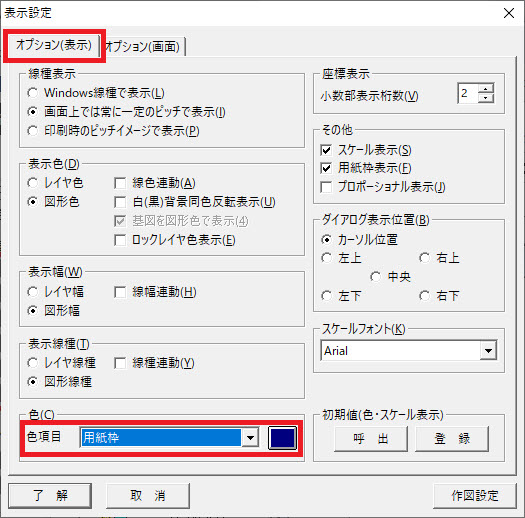
- 設定した内容を、図脳RAPID/PROを起動したときや、新規に図面を作成したときにも引き続き使用したい場合は、手順6の[表示設定]ダイアログボックスで、[初期値]欄の[登録]ボタンを押して、「初期値登録」を行います。([設定]-[環境設定]コマンドの[ファイル]の[初期値ファイル]で指定されている初期値ファイルに上書き保存します)





